SciFinder化学反应检索
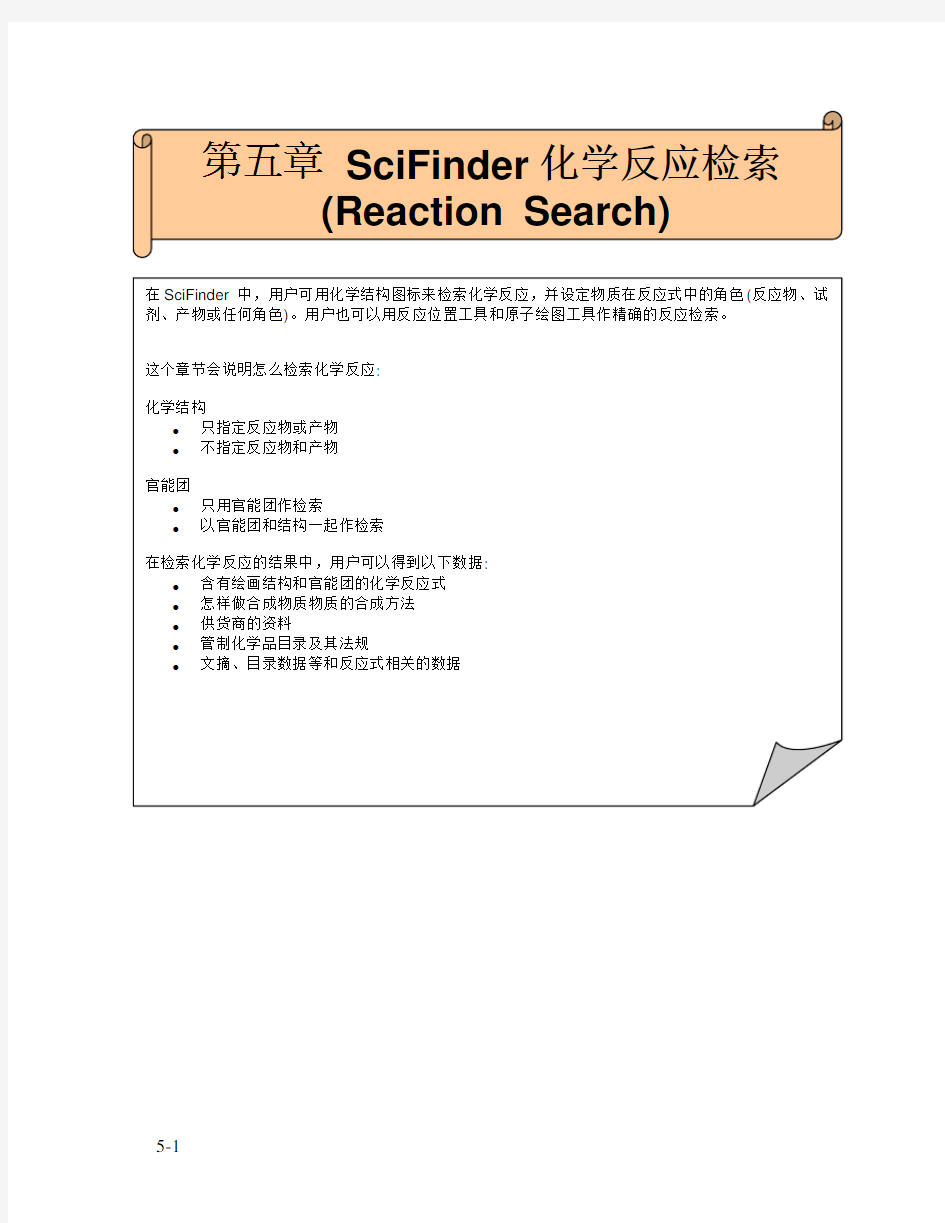

检索例子
检索左面结构的相关反应
?产物
?有一个卤原子连接苯环
?没有环取代
请参考第一章的说明,有关怎样绘制结构和绘制结构工具的功能。
用户可从文件菜单中的按下开启旧档,开启之前保存的结构文件。
绘图方法:
?用苯环工具绘制苯环。
?点击环戊烷环工具,将鼠标移至已绘制的苯环的左边并加以点击,将苯环和环戊烷连合。?点击X菜单工具(选择X: Any halogen任何卤原子),在环结构以外的地方点击。
?点击可变的取代位置工具。
?点击及拖曳X取代基至取代位置。取代基将和其位置将显示为红色。在取代基和取代位置之间会出现一条虚线。
?最后,点击锁定环取代工具。
在绘制结构之后,点击反应角色工具和要设定的结构,反应角色对话框将会出现,请设定物质在反应式中的角色。
产物 反应物 试剂
反应物或试剂 任何角色
选取产物,点击OK
,然后在绘制板中点击Get Reaction 。反应检索窗口会出现如下。
Reaction Steps 反应步骤 限制反应步骤
Reaction classification 反应分类 限制反应类型
? Biotransformation 生物转化 ? Catalyzed 催化 ? Chemoselective 化学选择 ? Combinatorial 组合
? Electrochemical 电气化学 ? Gas-phase 气相 ? Non-catalyzed 无催化 ? Photochemical 光化学 ? Radiochemical 放射化学 ? Regioselective 区域选择性 ? Stereoselective 立体选择性
Patents 专利 限制专利交件
Publication year 出版年份 限制出版年份
(1)... (2) (3)
请选择任何一个检索方法:
(1) 变化只适用于指定的结构的位置 (2) 为复杂结构中的亚结构
在这个例子中选择 (2) substructures of more complex structures ,点击OK 。如想限制检索范围,可点击 (3)Filters 选择。
检索结果便会出现在SciFinder 的窗口中,用户可从主工具列中的浏览,选择显示所有反应式 (1)或以文摘做单位 (2)。
(1)
(2)
(3)
检索的亚结构部份显示为红色(3),方便查看。检索结果是按入藏号顺序来排列(最新文件开始),用户可在主工具列的浏览中选择反序排列。
用户可以从结果中看到反应式、详细反应条件、CAS的编者写下的重点 (NOTE)和文摘连结。除此之外,以鼠标右键点击反应式中的任何物质,便可轻易取得有关资料。用户可以打印 (Print)和保存(Save As)检索结果。
反应条件
反应重点
文摘连结
点击显微镜图像,便可看到多步反应式。
现显示的为第一和第二步(共有五步)
用户可选择显示全部或已选取之化学反应的相关文件,点击OK 。
相关的文件结果便会显示出来,点击显微镜阅读文摘或文件图像连结全文。可以点击
Back
回到前一
页的反应结果。
共有十个反应分析的功能,帮助缩小检索结果范围,取得更精确和合适的结果。点击分析/再检索(Analyze/Refine)中的分析(Analyze),分析反应对话框便会出现。用户可选择以下不同的选项作反应分析。
反应分析的定义如下:
选择定义
Catalyst 以催化剂作分析
Solvent 以溶剂作分析
Number of Steps in Reaction 以反应步骤数目作分析
Product Yield 以产率作分析
Author 以文摘作者姓名作分析
Company/Organization 以公司/团体名称作分析
Document Type 以文献类型作分析
Journal Name 以期刊名称作分析
Language 以原文的语言作分析
Publication Year 以文摘出版年份作分析
更多的选择:
选择定义
Analyze by selected reactions 只分析已选之反应
Analyze all reactions 分析所有反应
Sort results alphabetically 以英文字母排列
Sort results frequency 以次数多少排列
例子:以反应步骤数目作分析,请点选Number of Steps in Reaction。在分析之后,点选有兴趣的反应步骤之数目,按下 Get Reactions便可浏览相关反应式。
再检索(Refine)功能能有效地缩小反应检索结果。点击分析/再检索(Analyze/Refine)中的再检索
(Refine),再检索反应对话框便会出现。用户可选择以下不同的方向作再检索。
(1) 反应结构……..
(2) 产率…………..
(3) 反应步数..…..…
(4) 化学分类………
(1)以反应结构再检索
使用反应结构再检索 (Refine by Reaction Structure),用户可在原本已绘制的结构中再加以修改和限制,重新检索反应式。点选 Reaction Structure之后,原本已绘制的结构图标窗口便会再开启。
例子:如想在限制卤 (X)只是碘(I),可点击原子菜单工具中的碘。再将鼠标点击到结构图标窗口的卤 (X)上,卤 (X)即转变为碘(I) 。
修改反应结构后,点击 Get Reactions,反应检索窗口会出现如下。
(a)……
(b)……
请选择任何一个检索方法:
(a)变化只适用于指定的结构的位置
(b)为复杂结构中的亚结构
在这个例子中选择(b) substrcutrues of more complex structures,点击OK。
当确认结果后,用户可以点击 Back 回到前一页的绘制结构图标窗口。再点击在窗口中的 Cancel,便回到最初的反应检索结果。用户可再选择其它的 Analyze/Refine 功能。
(2)以产率再检索
在Refine Reaction中,点击Product Yield,便能限制检索反应的产率范围或指定产率。以下为产率
再检索对话框。
have yield data,将有关的反应包括在结果内。再按下OK取得结果。
(3)以反应步骤数目再检索
分别列出单步和多步反应,点击Number of Steps,便能限制检索反应的步骤数目。以下为反应步骤数目产率再检索对话框。输入想限制的步骤数目或范围,点击OK,结果将会显示。
点击在窗口中的 Back,便回到上一页的反应检索结果。用户可再选择并其它 Analyze/Refine 功能。
(4)以反应分类再检索
SciFinder能让用户简便地将反应分类,只选出相关的反应查看。反应分类有:生物转化、催化、组合、电气化学、气相、立体化学等。可选择一个或以上的分类。
点击Reaction Classification,选择包括的分类或不包括的分类。
包括以下分类...
删去以下分类…
检索举例:
反应位置以双重线显示
? 氮原子不能有取代 ? 苯环只连一个卤原子 ? 不能有环取代 ? C-O
键是反应位置
?
在反应物和产物的氧原子必需配对
绘制方法:
? 使用苯环工具绘制苯环
? 在原子工具板中选择氮原子,点击要取代的结点,碳原子将被氮取代 。 ? 点击X 菜单工具(选择X : Any halogen 任何卤原子),在环结构以外的地方点击。 ? 点击可变的取代位置工具,点击及拖曳X 取代基至取代位置。 ? 用链工具在苯环画上两个碳原子的链。在未端加上双键。
? 在原子工具板中选择氧原子,点击链的未结点,碳原子将被氧取代 。 ? 用锁定原子取代工具禁止氮原子取代。
? 用锁定环取代工具,锁定苯环和链子的环取代。
? 点击箭头工具图标来绘制反应箭头。在加上箭头的位置后,反应角色会自动地被指定。
? 点击原子绘图工具图标,将鼠标尖端先点击在反应物的氧原子,然后,点击在产物的氧原子,
便能指定配对位置为 数1。
? 最后,选择反应位置工具图标,点击C-O 键反应位置。
进行反应检索
在绘制结构之后,按下Get Reaction,反应检索窗口会出现。选择Substructure of more complex structure(检索为复杂结构中的亚结构),点击OK。如想限制检索范围,可点击 Filters (请参看第三页)。
SciFinder的检索结果会出现如下。查看反应式、文摘、使用 Analyze/Refine的方法和之前介绍的一样。用户也可保存或打印结果。
SciFinder可让用户使用官能团的名称去检索反应。用户可用官能团检索去查询用什么的催化剂或在什么样的实验条件下去进行相关官能团的反应,也可用来限制反应结果,详情可参考Analyze/Refine 部份。
选择官能团
点击官能团工具图标时,官能团的对话框将会出现。
1 2
34
有四种不同显示形式可供选择:
(1)所有官能团 (All)
(2)主要官能团分类 (Class terms)
(3)有环的官能团 (Rings)
(4)没有环的官能团 (Non-rings)
(1) 默认设定是显示所有官能团 (All),所有官能团分类和官能团都会以英文宇字母顺序排列。
(2) 主要官能团分类 (Class terms)显示官能团的大分类。用户可点选官能团分类的名称(如图示选择酒精),便可选择其下的小分类。
(3) 检索有环的官能团,请点击Rings。选择了有环的官能团后,其结构便会在右边显示。如1,2 C4NS 官能团,可用在以官能团检索反应中。
(4) 检索没有环的官能团,请点击Non-Rings。选好之后,其结构便会在右边显示。
用户可直接点选官能团名称或输入名称,官能团的结构便会在右边显示。选好官能团后,点击Close 回到绘制结构图标窗口。用鼠标点击窗口,加入已选的官能团名称。
化学分类包括在内的官能团
醇
烯
炔
胺
碳酸脂
羧基
卤化物
杂环
酮
有机金属
以绘制的官能团检索
在结构图标窗口中绘制好官能团后(可多于一个),必须指定其在反应式中的角色。可用反应角色工具用来指示角色。
用户可以用官能团和化学结构一起作检索(在以后部分说明)。
z检索例子:转化仲醇至酮,但伯醇在反应中没有被转化。
绘制方法:
1.点击官能团工具,官能团的对话框将会出现。
2.拉下菜单,点击仲醇,仲醇的名字将会出现在右边。用鼠标点击窗口,加入仲醇。
3.绘制酮和伯醇,都是用同一的方法。将酮画在仲醇的右方,伯醇画在仲醇的上方。
4.点击箭头工具图标来绘制反应箭头,从仲醇至酮,反应角色会自动地被指定。
5.点击反应角色工具图标,指定伯醇的角色为Non-reacting 没有不参与反应。
反应角色工具的可选角色:
Product 产物
Reactant 反应物
Reagent 试剂
Reactant or Reagent 反应物或试剂
Any role 任何角色
Non-reacting 不参与反应
*Non-reacting只可用于官能团检索中
以下是以官能团检索的一些限制
?结构不能结合官能团
?不能指定官能团中的离子
?不能指定原子对应位置和反应位置
?官能团不能旋转
?最多只可绘制253个结点
进行官能团检索
在绘制结构之后,按下Get Reaction,反应检索窗口会出现。选择Substructure of more complex structure(检索为复杂结构中的亚结构),点击OK。
如想限制检索范围,可点击 Filters。
SciFinder的检索结果会出现。以官能团检索通常会出现较多的结果。用户可用Analyze/Refine再检索,其中,结构再检索也是一个好的方法。
点击显微镜的图像,观看反应式和实验条件。点选小方格选择感兴趣的化学反应,再按下 Get Reference 取得有关文摘参考。之后,用户可以连结观看全文, Get Related 选择更多的相关资料,用
Analyze/Refine来分析和再处理功能。
用户可组合官能团和结构一起作检索,只需在结构图标窗口上绘制功能基和化学结构,并指定其角色便可。
检索例子:
找出由以下物质和羧酸
(Carboxylic acid)所合成的氨基化合物 (Amide)。
怎样绘制:
1.在结构图标窗口上绘制化学结构。
2.点击官能团工具,选择羧酸,并加到结构图标窗口上的左下方。点击官能团工具,选择氨基化
合物,并加到窗口上的右方。
3.点击反应箭头工具,拖曳鼠标从羧酸到氨基化合物。反应角色将会被指定。
当绘制好结构后,点击 Get Reactions ,Get Reactions 的对话框便会显示。选择Variable only at the specified position (只变化指定位置) ,然后按下OK 。
反应检索结果会SciFinder 的窗口中显示 。
如有太多的结果,可用Analyze/Refine 的功能分析和再检索来缩小结果数目。
点击 Get References 显示化学反应的相关文件,文件是以默认设定来排列。用户可在浏览工具列中选取反向排列,文件的排列便倒过来。
点击显微镜查阅反应式的详细资料。用Analyze/Refine 作分析和再检索结果。Get Related 可取得更多的相关信息。
scifinder使用介绍
6.6.1 内容简介 SciFinder Scholar是美国化学学会所属的化学文摘服务社CAS(Chemical Abstract Service)出版的化学资料电子数据库学术版。它是全世界最大、最全面的化学和科学信息数据库。 《化学文摘》(CA)是涉及学科领域最广、收集文献类型最全、提供检索途径最多、部卷也最为庞大的一部著名的世界性检索工具。CA报道了世界上150多个国家、56种文字出版的20000多种科技期刊、科技报告、会议论文、学位论文、资料汇编、技术报告、新书及视听资料,摘录了世界范围约98%的化学化工文献,所报道的内容几乎涉及化学家感兴趣的所有领域。 CA网络版SciFinder Scholar,整合了Medline医学数据库、欧洲和美国等30几家专利机构的全文专利资料、以及化学文摘1907年至今的所有内容。涵盖的学科包括应用化学、化学工程、普通化学、物理、生物学、生命科学、医学、聚合体学、材料学、地质学、食品科学和农学等诸多领域。 SciFinder Scholar 收集由CAS 出版的数据库的内容以及MEDLINE?数据库,所有的记录都为英文(但如果MEDLINE 没有英文标题的则以出版的文字显示)。 6.6.2 通过 SciFinder Scholar 可以得到的信息:
6.6.3 SciFinder? Scholar? 使用的简单介绍 主要分为Explore 和Browse。如图6.6.1 一、Explore Explore Tool 可获取化学相关的所有信息及结构等,有如下: 1、Chemical Substance or Reaction – Retrieve the corresponding literature 2、By chemical structure 3、By substance identifier 4、By molecular formula
最新scifinder使用介绍
6.6 美国化学文摘(CA)网络版-SciFinder Scholar数据库 6.6.1 内容简介 SciFinder Scholar是美国化学学会所属的化学文摘服务社CAS(Chemical Abstract Service)出版的化学资料电子数据库学术版。它是全世界最大、最全面的化学和科学信息数据库。 《化学文摘》(CA)是涉及学科领域最广、收集文献类型最全、提供检索途径最多、部卷也最为庞大的一部著名的世界性检索工具。CA报道了世界上150多个国家、56种文字出版的20000多种科技期刊、科技报告、会议论文、学位论文、资料汇编、技术报告、新书及视听资料,摘录了世界范围约98%的化学化工文献,所报道的内容几乎涉及化学家感兴趣的所有领域。 CA网络版SciFinder Scholar,整合了Medline医学数据库、欧洲和美国等30几家专利机构的全文专利资料、以及化学文摘1907年至今的所有内容。涵盖的学科包括应用化学、化学工程、普通化学、物理、生物学、生命科学、医学、聚合体学、材料学、地质学、食品科学和农学等诸多领域。 SciFinder Scholar 收集由CAS 出版的数据库的内容以及MEDLINE?数据库,所有的记录都为英文(但如果MEDLINE 没有英文标题的则以出版的文字显示)。
6.6.2 通过 SciFinder Scholar 可以得到的信息: 6.6.3 SciFinder? Scholar? 使用的简单介绍 主要分为Explore 和Browse。如图6.6.1 一、Explore Explore Tool 可获取化学相关的所有信息及结构等,有如下: 1、Chemical Substance or Reaction – Retrieve the corresponding literature 2、By chemical structure 3、By substance identifier
SciFinder使用说明
SciFinder使用说明 SciFinder简介 SciFinder?由美国化学会(American Chemical Society, ACS)旗下的美国化学文摘社(Chemical Abstracts Service, CAS)出品,是一个研发应用平台,提供全球最大、最权威的化学及相关学科文献、物质和反应信息。SciFinder涵盖了化学及相关领域如化学、生物、医药、工程、农学、物理等多学科、跨学科的科技信息。SciFinder收录的文献类型包括期刊、专利、会议论文、学位论文、图书、技术报告、评论和网络资源等。 通过SciFinder,可以: ?访问由CAS全球科学家构建的全球最大并每日更新的化学物质、反应、专利和期刊数据库,帮助您做出更加明智的决策。 ?获取一系列检索和筛选选项,便于检索、筛选、分析和规划,迅速获得您研究所需的最佳结果,从而节省宝贵的研究时间。 无需担心遗漏关键研究信息,SciFinder收录所有已公开披露、高质量且来自可靠信息源的信息。 通过SciFinder可以获得、检索以下数据库信息:CAplus SM(文献数据库)、CAS REGISTRY SM (物质信息数据库)、CASREACT? (化学反应数据库)、MARPAT?(马库什结构专利信息数据库)、CHEMLIST? (管控化学品信息数据库)、CHEMCATS?(化学品商业信息数据库)、MEDLINE?(美国国家医学图书馆数据库)。 专利工作流程解决方案PatentPak TM已在SciFinder上线,帮助用户在专利全文中快速定位难以查找的化学信息。 SciFinder 注册须知: 读者在使用SciFinder之前必须用学校的email邮箱地址注册,注册后系统将自动发送一个链接到您所填写的email邮箱中,激活此链接即可完成注册。参考“SciFinder注册说明”。
浙江大学scifinder使用教程
浙江大学scifinder使用教程 1、输入网址:https://www.360docs.net/doc/e95436665.html,/ 如图1,点击继续浏览 图1 2、进入浙大的入口,输入用户名密码(卖家提供) 图2 3、登陆进去是图3这个页面。注意此时会自动安装插件,切记要一路放行。登陆成功的标志是屏幕右上角有个蓝框绿蓝S的LOGO! 如果未出现S,那么请根据图2的手动安装组件,下载安装组件!
图3 4、登陆页面不要覆盖,新标签页打开浙江大学图书馆 https://www.360docs.net/doc/e95436665.html,/libweb/点数据库导航,找到scifinder页面,进入 图4
5、点击图5红框中的链接https://www.360docs.net/doc/e95436665.html,/cgi-bin/casip,看下IP是不是浙大的IP,一般是61或者210开头,确定是,那就可以输入链接https://https://www.360docs.net/doc/e95436665.html,/登陆了 图5 6、scifinder登陆页面输入用户名密码(卖家提供),您就可以使用scifinder啦 图6
常见问题以及解决方法 1.浏览器不支持JavaScript,提示“您的浏览器不支持JavaScript(或它被 禁止了)请确认您的浏览器能支持JavaScript”,请启用“工具- >Internet选项->安全->自定义级别->活动脚本”选项。 2.浏览器不支持Cookie,提示“你的浏览器禁止了Cookie,必须设置为允许 才可以继续使用”,请在“工具->Internet选项->隐私->高级”启用 Cookie支持 3.浏览不支持BHO,提示:"您的浏览器没有启用第三方扩展",关闭IE时无法 自动注销用户。请在 "工具->Internet选项->高级->启用第三方浏览器扩展”前打勾启用! 4.APP服务不可用,可能是控件不是最新的,请您关闭IE,重新登陆VPN 5.IP服务不可用,可能你安装的IP服务控件不是最新的。请点击“程序- >SINFOR SSL VPN->卸载CS应用支持”和“程序->SINFOR SSL VPN->卸载SSL VNIC”,手动卸载IP服务控件,然后再重新登陆VPN。 6.IP服务可能与某些杀毒软件冲突。请在杀毒软件中放行IP服务的客户端程 序,或者在使用时暂时禁用杀毒软件。
SciFinder常见问题解答
常见问题解答 美国化学文摘社 2017年5月
目录 一、帐号问题 1.谁可以使用SciFinder? 2.如何注册SciFinder账号? 3.可以使用学校域名邮箱以外的邮箱注册账号吗? 4.我可以在智能设备上使用SciFinder吗? 5.我可以使用我之前学校的SciFinder账号吗? 6.可以为他人代查SciFinder吗? 7.我毕业之后可以继续使用在学校注册的SciFinder账号吗? 8.我可以与他人分享我的SciFinder账号吗? 9.我在本校注册的SciFinder 帐号可以在校外机构使用吗? 二、技术问题 1.SciFinder支持哪些浏览器? 2.忘记登录密码怎么办? 3.可以使用其他结构编辑器吗? 4.为什么显示此IP没有授权? 5.使用SciFinder时出现“An error has occurred”,为何含义? 6.在我们学校登陆SciFinder时,有同时登陆人数限制吗? 7. 如果SciFinder账户无法登陆,如何联系中国大陆地区客服? 8.在哪里可以获得SciFinder培训资料? 三、SCIFINDER简介和基础检索问题 1. 什么是SciFinder?? 2. 数据库的更新频率是什么? 3. SciFinder关键词检索是如何进行的? 4. 可以在关键词检索中输入CAS登记号进行检索吗? 5. 可以通过SciFinder进行全文检索吗? 6. 可以关闭自动匹配检索词(同义词拓展)功能吗? 7. 检索结果如何被排序? 8. 可以限定结果为最重要的期刊吗? 9. 可以通过语言限定文献检索结果吗?
10. 通过SciFinder提供的链接可以获取到文献全文吗? 11.为什么点击other so
scifinder使用指南
Getting Started with SciFinder Scholar TM 2007 for Windows? June 2007 Copyright ? 2007 American Chemical Society. All Rights Reserved. SciFinder Scholar and the SciFinder Scholar logo are trademarks or registered trademarks of the American Chemical Society.
Getting Started 3 Getting Started with SciFinder Scholar TM 2007 Welcome to SciFinder Scholar 2007! This guide provides information you need to start using SciFinder Scholar, a desktop research tool used to locate and process information on a wide variety of chemical and science-related topics. This document describes SciFinder Scholar for Windows. For Mac OS X version of this document, visit the SciFinder Scholar Support Information at https://www.360docs.net/doc/e95436665.html,.
scifinder使用指南
概述 SciFinder Scholar是美国化学学会(ACS)旗下的化学文摘服务社CAS (Chemical Abstract Service)所出版的《Chemical Abstract》化学文摘的在线版数据库学术版,除可查询每日更新的CA数据回溯至 1907年外,更提供读者自行以图形结构式检索。它是全世界最大、最全面的化学和科学信息数据库。 scifinder图标 “化学文摘”是化学和生命科学研究领域中不可或缺的参考和研究工具,也是资料量最大,最具权威的出版物。网络版化学文摘SciFinder Scholar,更整合了Medline医学数据库、欧洲和美国等近50家专利机构的全文专利资料、以及化学文摘1907年至今的所有内容。它涵盖的学科包括应用化学、化学工程、普通化学、物理、生物学、生命科学、医学、聚合体学、材料学、地质学、食品科学和农学等诸多领域。它可以透过网络直接查看“化学文摘”1907年以来的所有期刊文献和专利摘要;以及四千多万的化学物质记录和CAS注册号。 编辑本段 检索数据库 CAPLUSSM(>2150万条参考书目记录,每天更新3000条以上,始自1907年) CAS REGISTRYSM(>2000万条物质记录,每天更新约4000条,每种化学物质有唯一对应的CAS注册号,始自1957年) CASREACT®(>570万条反应记录,每周更新约600-1300条,始自1974年) CHEMCATS®(>390万条商业化学物质记录,来自655家供应商的766种目录) CHMLIST®(>22.7万种化合物的详细清单,来自13个国家和国际性组织) MEDLINE(National Library of Medicine数据库,>1200万参考书目记录,来自3900多种期刊,始自1958年) 编辑本段
scifinder使用手册
研发工具Scifinder 《使用说明书》 第一章 Scifinder数据库介绍 1.1 Scifinder数据库 1.1.1 检索系统 支持的检索方式:主题检索、物质名称检索、分子式检索、结构式检索、亚结构式检索、相似结构式检索、反应式检索、类反应式检索、分析与二次检索。作者、机构名称、杂志名称、专利号、CA号 检索结果后处理系统:Scifinder不仅仅包含有分子式、反应式和结构式(包括亚结构检索)等多种检索功能,而且在得到初步检索结果的基础上还可以进一步利用超过20个选项的后处理功能以最快的速度找到最精确的答案。它已经超越了检索工具的范畴,而成为研发人员不可或缺的研发工具。 包含的信息量:大于2600万条文章记录;3000多万个有机无机物质,5800多万生物序列,1100多万条单步多步反应。 信息时效:1907年-至今 1.1.2 原文下载系统 Scifinder具有强大的期刊和专利链接,收录了全世界9500多种主要期刊和50多家合法专利发行机构的专利文献中公布的研究成果,占全球化工信息的98%。其中能直接链接原文的化工类核心期刊1365种,约占全球英文版电子化工类期刊总数的90%,几乎包含了所有高影响因子期刊。 1.2 Scifinder的化学学科覆盖 事实上,Scifinder数据库囊括了自20世纪以来所有与化学相关的资料,以及大量生命科学及及其它科学学科方面的信息。
1.2.1 生命科学领域 遗传学、基因组学、酶学、蛋白质组学、实验内科学、生物化学、生物技术学、分子生物学、微生物学、细胞生物学、药理学等 能够保证将9大主要专利组织2日内发布的与生物加工方法、蛋白质组技术、新遗传学工艺,及其它对现代药品开发至关重要的课题等相关的专利收录进来; 通过Scifinder访问遗传学、酶学、生物化学、生物技术学及更多科学信息。 用户可查找:摘自细胞、科学、核酸研究、现代药品开发资料及其它知名期刊的科学信息。 1.2.2 传统化学领域 有机化学 高分子——聚合物、塑料、纺织、橡胶粘合剂等 应用化学和化学工程——加工、工业化学、金属/合金、陶瓷、环境等 物理化学、无机化学和分析化学
scifinder使用简介
SciFinder Scholar使用简介 一、SciFinder?Scholar? Content SciFinder Scholar 收集由CAS出版的数据库的内容以及MEDLINE?数据库(by the National Library of Medicine ,NLM),所有的记录都为英文(但如果MEDLINE没有英文标题的则以出版的文字显示)。
二、What You Can Find with SciFinder Scholar 通过SciFinder Scholar 您可以得到以下信息: 注意:检索结果可以打印、保存,但如要保存需注意文件名和文件所在的文件夹(包括上层目录)名都必须是英文,否则可能会出现无法保存,试用期内也不能保存。
三、SciFinder ? Scholar? 使用的简单介绍: 主要分为Explore 和Browse : 3.1、Explore Explore Tool 可获取化学相关的所有信息及结构等,有如下方式:(如上图所示) ? Chemical Substance or Reaction – Retrieve the corresponding literature ? By chemical structure ? By substance identifier ? By molecular formula ? Research Topic – to find literature relevant to a topic of interest. ? Author Name – to locate literature written by a specific author. ? Document Identifier – to find literature for a specific CA Accession Number or Patent Number. ? Company Name / Organization – to locate literature for a specific company, university, governmental agency, or other organization. 3.2、Browse Journal Table of Contents 可直接浏览1800多核心期刊的摘要及其引文等编目内容,如果带有 则可直接点击,就会通过ChemPort ? Connection .SM 获取全文(in-house ) Explore Browse 菜单
SciFinder Web常见问题
SciFinder常见问题 1)注册账号时请注意以下几点: IP地址:请确定在固定IP地址段内进行注册,否则系统会提示IP地址不在授权范围内 用户名:必须是唯一的,且包含5-15 个字符。它可以只包含字母或字母组合、数字和/或以下特殊字符:-(破折号); _(下划线); . (句点); @(表示“at”的符号) 密码:必须包含7-15 个字符,并且至少包含三种以下字符: 字母; 数字; 非字母数字的字符(例如@、#、%、&、*) 密码设置小技巧: 1:不要和账号中有重复的字符 2:密码格式如abc@123 2)并发用户数已满,请稍后再试。每个机构都是有并发用户数限制的,如果遇到以下提示,说明已经有 用户在访问SciFinder,需要换个时间再尝试登陆。 3)使用SciFinder需要在学校指定的IP范围内登陆,如果IP地址不在授权范围内,则会见到以下提示。 如果确认在学校范围内使用,请联系图书馆老师,并告知IP地址。 4)如登录页面不能正常打开,或是绘制结构的窗口无法打开,请先检查你的浏览器版本是否符合要求, Java插件是否是最新版本。
5)每个用户都必须注册自己的SciFinder账号,并且妥善保存,不能与他人分享。若账号密码遗忘或泄漏, 或CAS查出有违规使用情况,账号会被关闭,这时用户会见到以下提示。此时用户需要与图书馆老师联系,并告知注册信息(First Name, Last name, Username, 注册邮箱,本人真实姓名和院系、学校名、电话),提交错误信息截图和IP地址截图(请点击测试IP地址的链接https://www.360docs.net/doc/e95436665.html,/cgi-bin/casip,就会出现显示IP地址的页面),图书馆老师会将这些信息交予CAS处理。CAS经核实后会重设账号密码,发至用户的注册邮箱内。 注:以下情况会导致该问题发生: a.账号长达6个月未登陆过,CAS将视为用户已离校,会冻结该账号; b.密码忘记; c.账号共享; d.账号在学校IP范围外使用或尝试使用,特别是商业机构; e.过量下载; f.通过VPN等手段访问其他高校资源后未退出又直接访问SF,会被CAS认定为账号被黑客盗取; g.其他违规事件。 如遇此问题,用户首先需要对号入座,看自己是否有如上问题,若确实存在,也请在邮件中说明,以加快此问题的处理。
如何注册使用 Web版SciFinder
如何注册使用 Web版SciFinder? 简介美国化学文摘社近期推出Web版 SciFinder,用户无需安装客户端软件即可借助网络浏览器访问SciFinder,但使用Web版SciFinder需要每一位最终用户建立个人的SciFinder账号。 注意! 1)您注册时使用的email地址须含有“https://www.360docs.net/doc/e95436665.html,”,否则无法通过CAS的认证。当您在网上提交注册信息之后,CAS将给您发送电子邮件,指导您完成注册过程。 2)尽管注册后使用个人账号访问SciFinder,但访问权限仅限于校内IP。 注册用户账号 1.访问 SciFinder 用户注册页面 (https://https://www.360docs.net/doc/e95436665.html,/registration/index.html?corpKey=1D241595-86F3-5055-1005-226E15544E07) 或 (https://https://www.360docs.net/doc/e95436665.html,/registration/index.html?corpKey=1D241595-86F3-5055-1005-226E15544E07) 2.单击Next(下一步) 3.输入个人信息 只有您的姓名和电子邮件是必需的,而其它信息则用于帮助 CAS 更好地了解用户需求,从 而改进产品和服务。 指定用户名和密码: 1)您的用户名必须是唯一的,且包含 5-15 个字符。它可以只包含字母或字母组合、数字和 /或以下特殊字符: ?-(破折号) ?_(下划线) ?. (句点) ?@(表示“at”的符号) 2)您的密码必须包含 7-15 个字符,并且满足下面情形中的至少三项: ?字母 ?混合的大小写字母 ?数字 ?非字母数字的字符(例如 @、#、%、&、*) 从下拉列表中选择一个密码提示问题并给出答案。 单击Register(注册)。
scifinder使用介绍
美国化学文摘(CA)网络版-SciFinder Scholar数据库 6.6.1 内容简介 SciFinder Scholar是美国化学学会所属的化学文摘服务社CAS(Chemical Abstract Service)出版的化学资料电子数据库学术版。它是全世界最大、最全面的化学和科学信息数据库。 《化学文摘》(CA)是涉及学科领域最广、收集文献类型最全、提供检索途径最多、部卷也最为庞大的一部著名的世界性检索工具。CA报道了世界上150多个国家、56种文字出版的20000多种科技期刊、科技报告、会议论文、学位论文、资料汇编、技术报告、新书及视听资料,摘录了世界范围约98%的化学化工文献,所报道的内容几乎涉及化学家感兴趣的所有领域。 CA网络版SciFinder Scholar,整合了Medline医学数据库、欧洲和美国等30几家专利机构的全文专利资料、以及化学文摘1907年至今的所有内容。涵盖的学科包括应用化学、化学工程、普通化学、物理、生物学、生命科学、医学、聚合体学、材料学、地质学、食品科学和农学等诸多领域。 SciFinder Scholar 收集由CAS 出版的数据库的内容以及MEDLINE?数据库,所有的记录都为英文(但如果MEDLINE 没有英文标题的则以出版的文字显示)。
6.6.2 通过 SciFinder Scholar 可以得到的信息:
6.6.3 SciFinder? Scholar?使用的简单介绍 主要分为Explore 和Browse。如图6.6.1 一、Explore Explore Tool 可获取化学相关的所有信息及结构等,有如下: 1、Chemical Substance or Reaction – Retrieve the corresponding literature 2、By chemical structure 3、By substance identifier 4、By molecular formula 5、Research Topic – to find literature relevant to a topic of interest
scifinder web版
美国化学文摘社 CA网络版: SciFinder 2006/ SciFinder Scholar 2006 用户指南 By iGroup (Asia Pacific) Limited, October 2006
目 录 第一章 SciFinder 结构图标( Structure Drawing) P. 1 – 1 绘制结构窗口(Structure Drawing Screen) P. 1 – 2 垂直的工具板(Vertical Tool Palette) P. 1 – 8 水平的工具板 (Horizontal Tool Palette) P. 1 – 21 结构检索(The Structure Query Drawing) P. 1 – 23 保存结构和再用结构(Save and Reuse Structure) P. 1 – 26 检索多个结构碎片(Search Multiple fragments ) P. 1 – 26 P. 2 – 1 第二章 SciFinder的相同化学结构检索 (Exact Chemical Structure Search) P. 2 – 2 相同化学结构检索 (Exact Chemical Structure Search) 实验物性数据 (Experimental Properties) P. 2 – 6 计算物性数据 (Calculated Properties) P. 2 – 6 保留物质 (Keep Substances) P. 2 – 7 分析和再检索结果(Analysis / Refine) P. 2 – 7 P. 2 – 8 物质的相关文件 (Reference Information related to Substances) 检索更多的相关资料 (Get Related...) P. 2 – 9 P. 2 – 10 物质立体结构模型 (3D Structure Model of Substances) P. 2 – 11 物质供应目录数据 (Catalog Information of Substances) P. 2 – 12 物质管制和注册数据 (Regulatory Information of Substances) P. 2 – 13 物质反应数据(只限有亚结构SSM的账号) (Reaction Information of Substances) P. 2 – 14 结束相同化学结构检索 (Ending Exact Chemical Structure Search) 第三章 SciFinder亚结构检索 (Substructure Search) P. 3– 1 P. 3– 2 亚结构检索 (Substructure Search) P. 3– 4 亚结构检索之预览 (Preview of Substructure Search) P. 3– 9 进行亚结构检索 (Performance of Substructure Search) 分析结果 (Analyzing Answer) P. 3– 11 分析取代原子(Analyzing Substitution Atom) P. 3– 12
SciFinder web版注册指南
如何注册使用SciFinder? 简介使用 SciFinder 是以互联网的用户形式注册,允许您建立您自己的SciFinder 用户名和密码。 表格的 URL 由您组织的主要联系人提供。 注:表格要求您应该从主要联系人指定的 IP 地址访问 URL。 在您提交表格之后,CAS 为您发送电子邮件,指导您完成注册过程。因此,您必须有一个使用 您组织的电子邮件域的电子邮件地址。 访问用户注册使用主要联系人提供的 URL 访问 SciFinder 用户注册网页。 单击Next(下一页)。 输入联系信息 1. 输入您的联系信息。 只有您的姓名和电子邮件是必需的,而其它信息则会帮助 CAS 更好地了解 SciFinder 用 户,从而改进我们的产品和服务。 指定用户名和密码。 您的用户名必须是唯一的,且包含 5-15 个字符。它可以只包含字母或字母组合、数字和/或 以下特殊字符: ?-(破折号) ?_(下划线) ?. (句点) ?@(表示“at”的符号) 您的密码必须包含 7-15 个字符,并且至少包含三个以下字符: ?字母 ?混合的大小写字母 ?数字 ?非字母数字的字符(例如 @、#、%、&、*) 从下拉列表中选择一个密码提示问题并给出答案。 单击Register(注册)。
消息显示,您将用表格中提供的地址收到 CAS 发送的电子邮件。
完成注册过程2. 打开并阅读 CAS 的电子邮件。 3.如果您接受 SciFinder 的使用条款,请单击邮件内的链接完成注册过程。 显示确认页面。 单击电子邮件内提供的链接开始使用 SciFinder。Web版SciFinder的所有并发用户目前都在使用中,您可能无法立即开始使用 SciFinder。请稍候再尝试登录。如果问题依然存在,请联系您的网站管理员。
带你了解ChemDraw最新版的SciFinder Search功能
带你了解ChemDraw最新版的SciFinder Search功能ChemDraw软件是使用最为广泛的化学结构绘制工具,其强大的结构绘制功能使其成为众多科学家的首选。现在,ChemDraw 15中优化了SciFinder Search功能,两者强强联合,为用户的搜索提供了极大的便利,本教程将向大家介绍ChemDraw 15的SciFinder 新功能。 ChemDraw 15的SciFinder新功能具体应用如下: 1.科学家可以利用丰富多样的化学生物模板来绘制各种化学结构、细胞及生物通路图,从而有助于准确地交流研究成果和观点。 绘制生物聚合物(包括氨基酸、肽、DNA 及RNA 序列) 2.科学家们可以用ChemDraw 绘制结构或反应,然后选中并将此结构或反应立即发送至SciFinder,无需剪切和粘贴操作即可快速查询化学结构式和化学反应。 3.科学家可以利用ChemDraw 准确处理和描绘有机材料、有机金属、聚合材料和生物聚合物(包括氨基酸、肽、DNA 及RNA 序列等),并处理高级形式的立体化学结构。
使用模板和绘图对象创建结构图示 4.ChemDraw可以预测化合物属性、光谱数据、IUPAC 命名以及计算反应计量,节省研究时间的同时提高数据准确性。它为科学家提供一套完整易用的绘图解决方案,包括绘制化学结构及反应式,生物体及通路并且可以获得相应的属性数据、系统命名及光谱数据。 5.ChemDraw与SciFinder Search强强联合,可以快速准确地检索目标化合物,为用户提供更加体贴的搜索体验,提高工作效率。 通过上述教程,相信大家已经理解了ChemDraw 15的SciFinder新功能,ChemDraw软件是全球领先的科学绘图工具。它不仅使用简便、输出质量高,并且结合了强大的化学智能技术,囊括了丰富的生物学工具,受到广大用户的喜爱。
